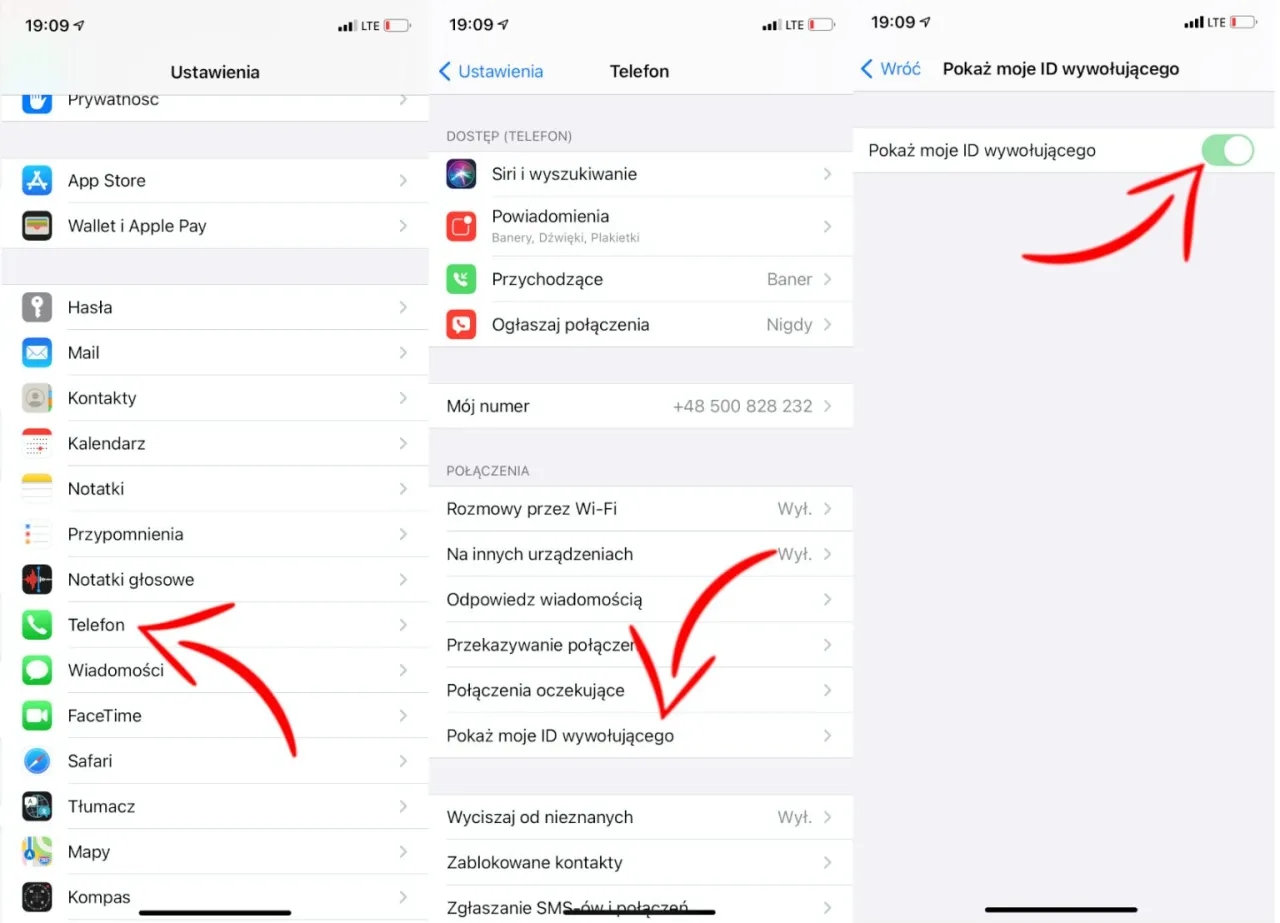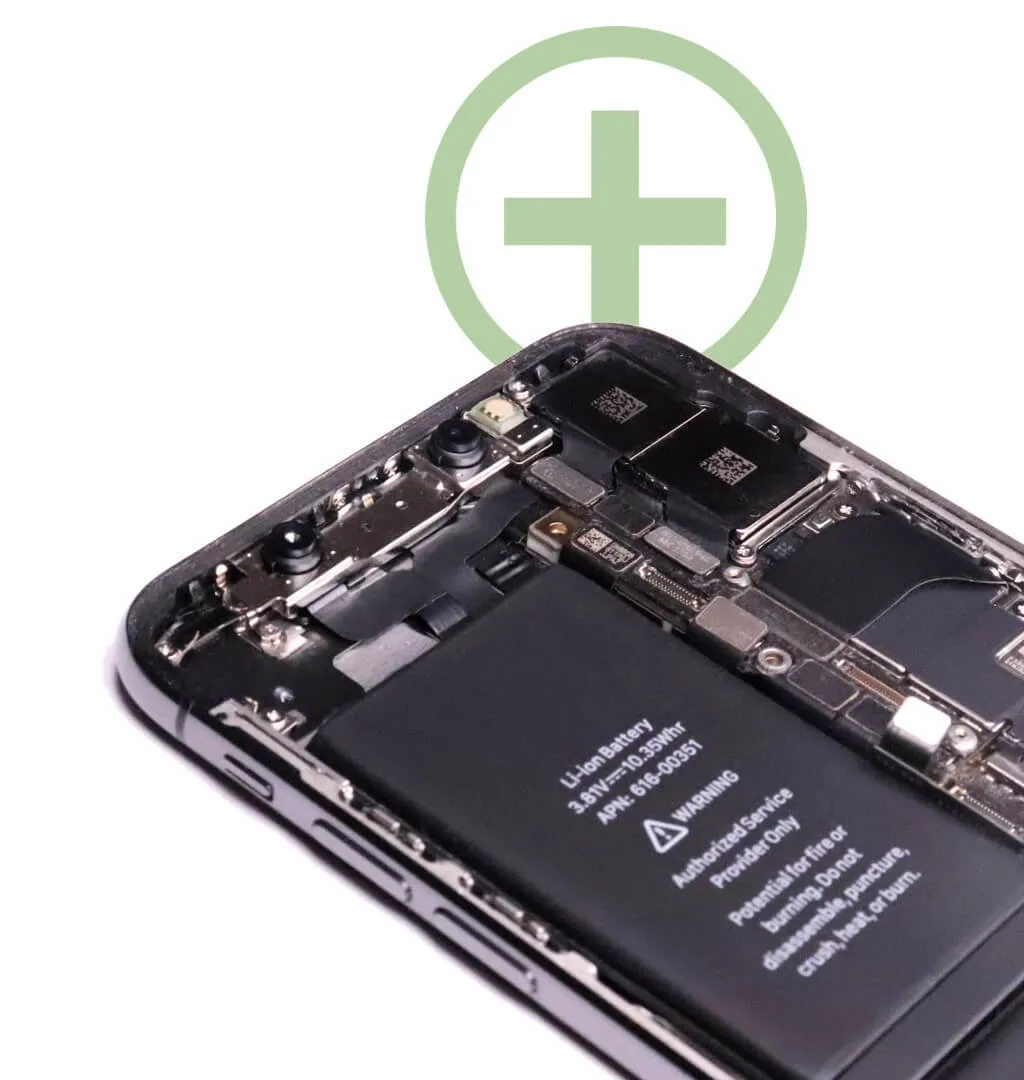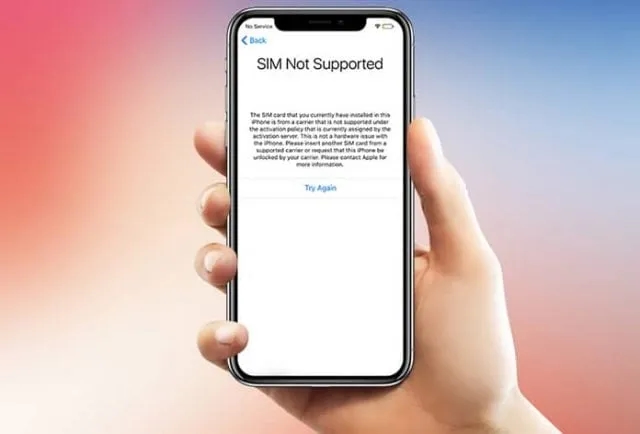Chcesz słuchać ulubionej muzyki na iPhonie bez konieczności korzystania z internetu? Pobieranie muzyki na iPhone to proste zadanie, które pozwala cieszyć się utworami w dowolnym miejscu i czasie. Dzięki aplikacjom takim jak Apple Music, Spotify czy YouTube Music, możesz zapisywać piosenki na swoim urządzeniu i odtwarzać je offline.
W tym artykule dowiesz się, jak krok po kroku ściągnąć muzykę na iPhone oraz jak uniknąć typowych problemów związanych z dostępnością plików. Przedstawimy również alternatywne metody, takie jak przenoszenie muzyki z komputera za pomocą narzędzia PhoneTrans, abyś mógł wybrać najlepszą opcję dla siebie.
Kluczowe informacje:- Apple Music, Spotify i YouTube Music umożliwiają pobieranie muzyki na iPhone do odsłuchu offline.
- Większość aplikacji wymaga subskrypcji, aby korzystać z funkcji pobierania.
- PhoneTrans to narzędzie do przenoszenia muzyki z komputera na iPhone bezpośrednio.
- Pobrane utwory można zarządzać w aplikacjach, aby uniknąć problemów z dostępnością.
- Optymalizacja pamięci na iPhone jest kluczowa przy przechowywaniu dużej ilości muzyki.
Jak ściągnąć muzykę na iPhone za pomocą Apple Music
Apple Music to jedna z najpopularniejszych aplikacji do słuchania muzyki na iPhone. Dzięki niej możesz nie tylko streamować utwory, ale także pobrać muzykę na iPhone i słuchać jej offline. Aplikacja oferuje dostęp do milionów piosenek, playlist i albumów, co sprawia, że jest idealnym rozwiązaniem dla miłośników muzyki.Aby zacząć korzystać z Apple Music, musisz założyć konto i wykupić subskrypcję. Po zalogowaniu się możesz łatwo ściągnąć muzykę na iPhone i cieszyć się nią bez połączenia z internetem. Poniżej znajdziesz kroki, które pomogą Ci w tym procesie.
Jak aktywować tryb offline w Apple Music
Przed pobraniem muzyki upewnij się, że masz wystarczająco miejsca na iPhone. Aby aktywować tryb offline, musisz najpierw dodać utwory do swojej biblioteki. Następnie wystarczy wybrać opcję pobierania, aby móc słuchać muzyki bez internetu.
- Otwórz aplikację Apple Music i znajdź utwór, który chcesz pobrać.
- Kliknij ikonę trzech kropek obok piosenki lub albumu.
- Wybierz opcję „Dodaj do biblioteki”, a następnie „Pobierz”.
- Pobrane utwory znajdziesz w zakładce „Biblioteka” w sekcji „Pobrane”.
Pobieranie muzyki na iPhone z aplikacji Spotify
Spotify to kolejna popularna aplikacja, która pozwala pobrać muzykę na iPhone i słuchać jej offline. Dzięki ogromnej bibliotece utworów i playlist, Spotify jest doskonałym wyborem dla osób, które chcą mieć dostęp do ulubionej muzyki w każdej chwili.
Aby korzystać z funkcji pobierania, musisz mieć konto Premium. Po wykupieniu subskrypcji możesz zapisywać playlisty, albumy lub pojedyncze utwory na swoim urządzeniu. Poniżej znajdziesz kroki, jak to zrobić.
Jak zarządzać pobranymi utworami w Spotify
Pobrane utwory w Spotify można łatwo zarządzać, aby uniknąć bałaganu w aplikacji. Możesz usuwać niepotrzebne pliki lub zmieniać ich lokalizację, aby zaoszczędzić miejsce na iPhone.
| Funkcja | Apple Music | Spotify |
| Pobieranie muzyki | Tak | Tak |
| Wymagana subskrypcja | Tak | Tak (Premium) |
| Limit pobierania | 100 000 utworów | 10 000 utworów na urządzenie |
Czytaj więcej: Jak włączyć szybkie ładowanie w iPhone i uniknąć długiego czekania – proste kroki
YouTube Music: jak słuchać muzyki offline na iPhone
YouTube Music to świetna opcja dla tych, którzy chcą pobrać muzykę na iPhone i słuchać jej bez dostępu do internetu. Aplikacja oferuje ogromną bibliotekę utworów, w tym wersje z oficjalnych teledysków, co wyróżnia ją na tle konkurencji.
Aby korzystać z funkcji pobierania, musisz mieć aktywną subskrypcję YouTube Music Premium. Dzięki niej możesz zapisywać ulubione piosenki, playlisty i albumy na swoim urządzeniu. Poniżej znajdziesz kroki, jak to zrobić.
Jak unikać problemów z dostępnością muzyki w YouTube Music
Jednym z częstych problemów w YouTube Music jest wygaśnięcie licencji na pobrane utwory. Aby tego uniknąć, regularnie aktualizuj swoją bibliotekę i sprawdzaj, czy wszystkie pliki są dostępne offline.
- Otwórz aplikację YouTube Music i znajdź utwór lub playlistę, którą chcesz pobrać.
- Kliknij ikonę pobierania obok wybranego elementu.
- Wybierz jakość pobierania (niska, średnia lub wysoka).
- Pobrane utwory znajdziesz w zakładce „Biblioteka” w sekcji „Pobrane”.
PhoneTrans: przenoszenie muzyki z komputera na iPhone

Jeśli wolisz przenieść muzykę z komputera na iPhone, PhoneTrans to narzędzie, które Ci to ułatwi. Dzięki tej aplikacji możesz szybko i wygodnie przenosić pliki muzyczne bez konieczności korzystania z iTunes.
PhoneTrans obsługuje różne formaty plików, w tym MP3, AAC i WAV. To idealne rozwiązanie dla osób, które mają dużą kolekcję muzyki na komputerze i chcą ją przenieść na iPhone. Poniżej znajdziesz kroki, jak to zrobić.
Jak zarządzać muzyką przeniesioną za pomocą PhoneTrans
Po przeniesieniu muzyki na iPhone możesz łatwo zarządzać plikami w aplikacji „Muzyka”. Możesz tworzyć playlisty, usuwać niepotrzebne utwory lub sortować je według artysty, albumu lub gatunku.
- Podłącz iPhone do komputera za pomocą kabla USB.
- Otwórz aplikację PhoneTrans i wybierz opcję „Przenieś muzykę”.
- Wybierz pliki muzyczne z komputera i przenieś je na iPhone.
Jak efektywnie zarządzać muzyką offline na iPhone
W artykule przedstawiliśmy różne metody, które pozwalają pobrać muzykę na iPhone i słuchać jej bez dostępu do internetu. Dzięki aplikacjom takim jak YouTube Music, Apple Music czy Spotify, możesz zapisywać ulubione utwory i playlisty na swoim urządzeniu. Każda z tych aplikacji wymaga subskrypcji, ale oferuje wygodne funkcje zarządzania pobranymi plikami.
Dodatkowo, pokazaliśmy, jak korzystać z narzędzia PhoneTrans, aby przenieść muzykę z komputera na iPhone. To rozwiązanie jest szczególnie przydatne dla osób, które mają dużą kolekcję plików muzycznych i chcą je łatwo zorganizować na swoim urządzeniu. Wskazaliśmy również, jak unikać problemów z dostępnością muzyki i optymalizować pamięć na iPhone.
Podsumowując, niezależnie od wybranej metody, zarządzanie muzyką offline na iPhone jest proste i intuicyjne. Wystarczy wybrać odpowiednią aplikację lub narzędzie, aby cieszyć się ulubionymi utworami w dowolnym miejscu i czasie.